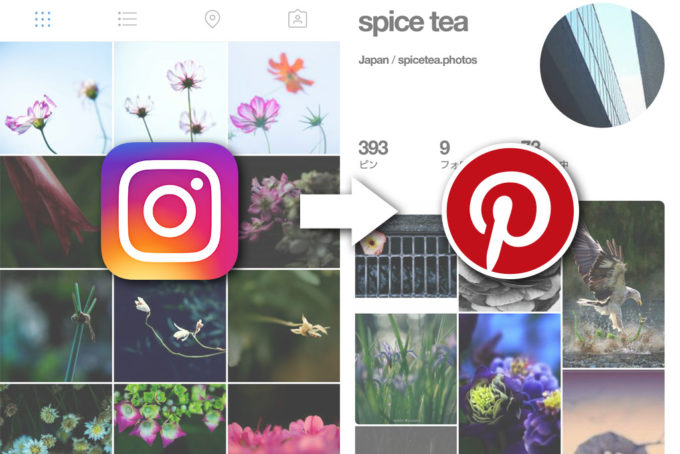
Instagram で「いいね!」を使わずにお気に入り写真をまとめたいと思ったことはありませんか?
「いいね!」した写真は後からでも確認できますが、使い勝手がいいとはいえません。
参考にしたい写真や後から見返したい写真は、グループ分けしていつでも探し出せるようにしておきたいものです。
そこで、画像を共有できる Pinterest を利用して、Instagram の写真を保存整理するとイイ感じだよ、というお話。
Pinterest って?
Pinterest は、画像を共有するSNSです。
Web上の画像ならURLで共有し、スマホやPCにある画像をアップロードすることもできます。
SNSですので、保存(ピン)した画像に「いいね!」したり、さらに共有(リピン)することができます。
ツイッターの画像版といったところでしょうか。
共有した画像を非公開にすることもできるので、参考画像の保存に便利なのです。

Instagram から Pinterest へ写真を保存する方法
Instagram で保存しておきたい写真の右上にある「︙」をタップすると、「URLをコピー」が表示されます。
iPhoneの場合は、写真の下にある矢印(コメント横のシェアボタン?)をタップするとシェアタブが開き、「リンクをコピー」アイコンが表示されるようです。
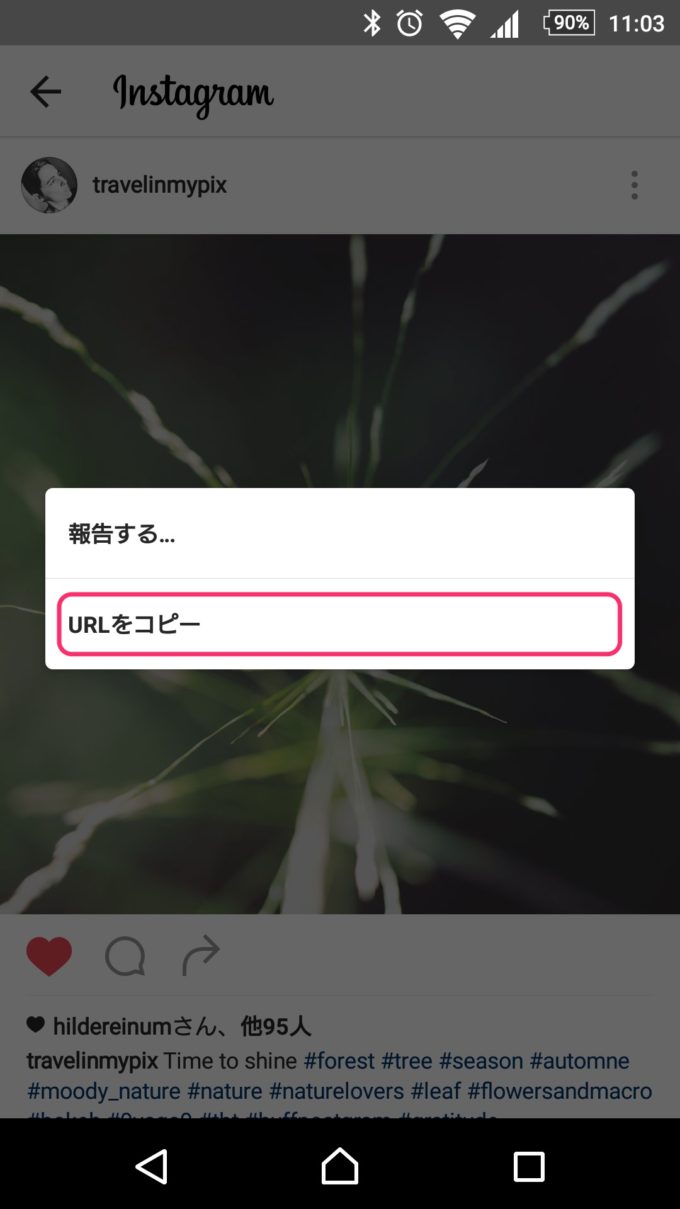
リンクをコピーしてから Pinterest を開くと、画面の下に「リンクを保存しますか?」と表示されます。
消えてしまう前にタップしましょう。
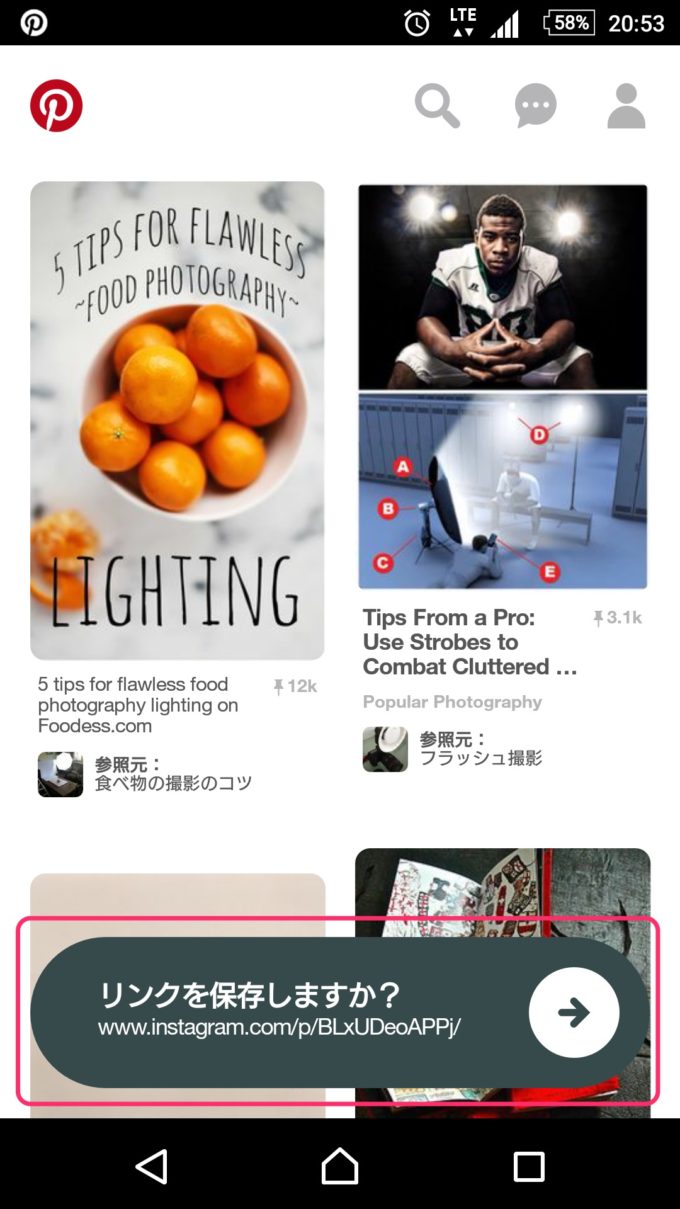
画像が読み込めたら、保存(ピン)する写真の選択画面になります。
ピンする写真をタップ。
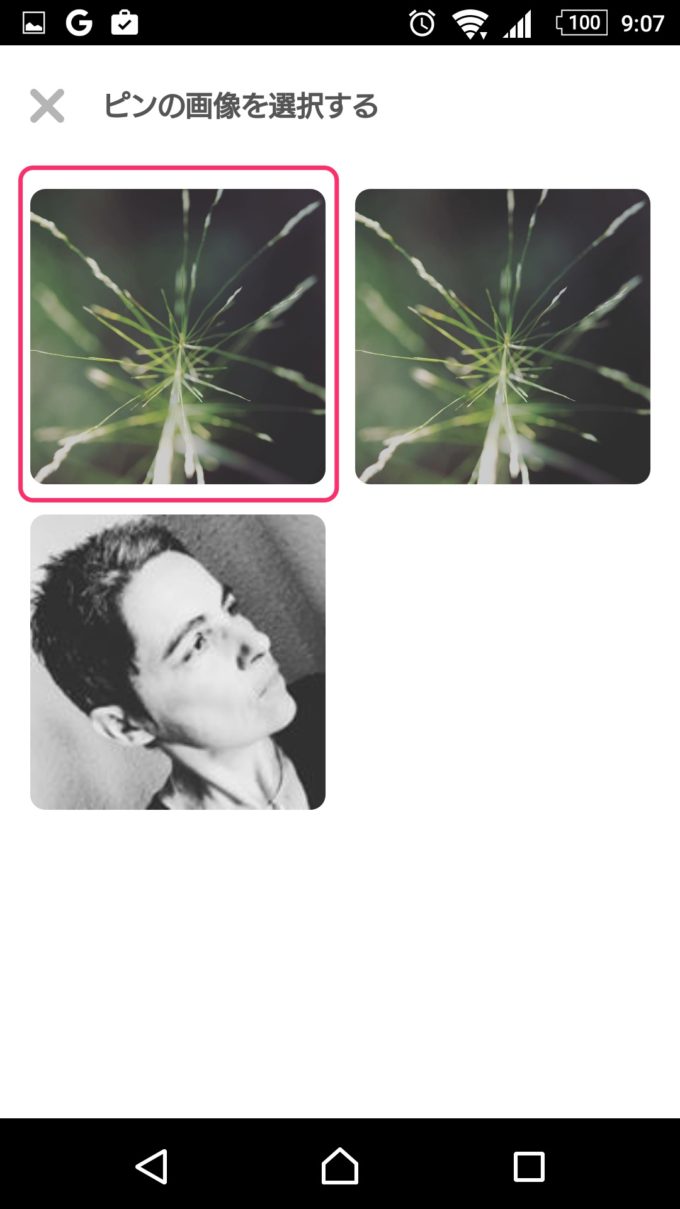
次に、保存先のボードを選択します。
初めて利用する場合は、新しいボードを作成します。保存先のボードは後から変更可能です。
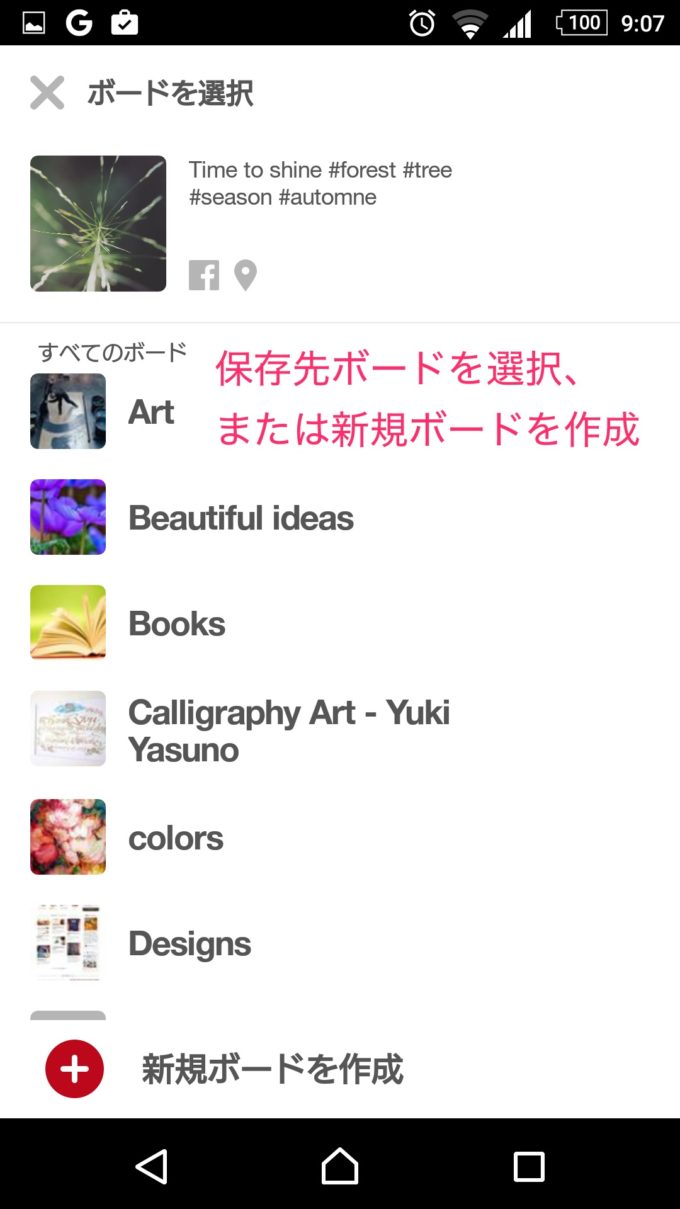
写真が無事にピンされたら、こんな感じになります。
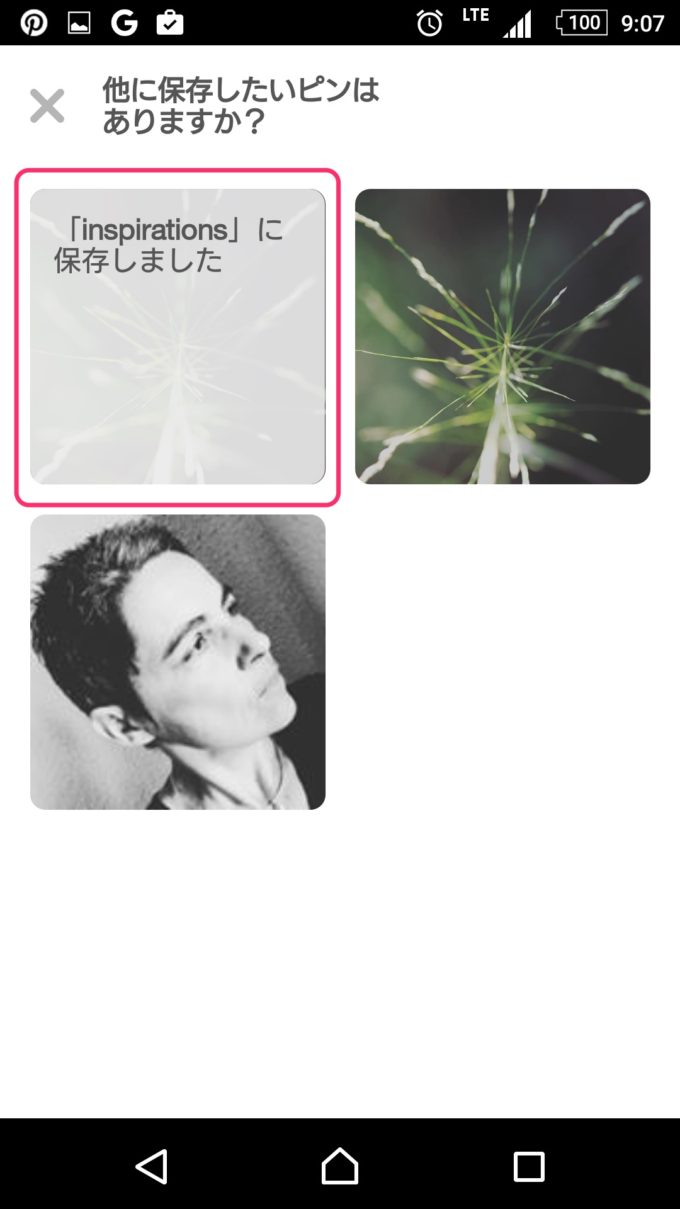
保存先のボードを表示して、ピンされたことを確認。
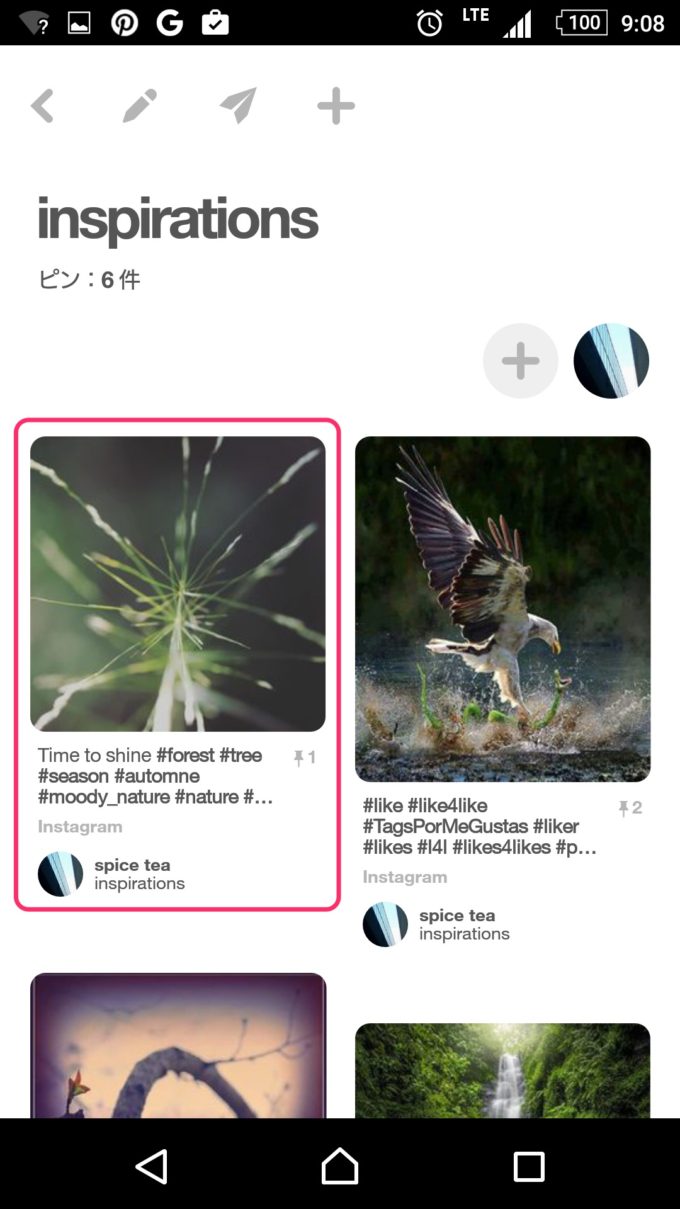
Instagram のURLコピー後、Pinterest を開いても「リンクを保存しますか?」が表示されなかったり、消えてしまった場合には、URLを直接入力することもできます。
Pinterest を開いて右上のプロフィールマークをタップ。
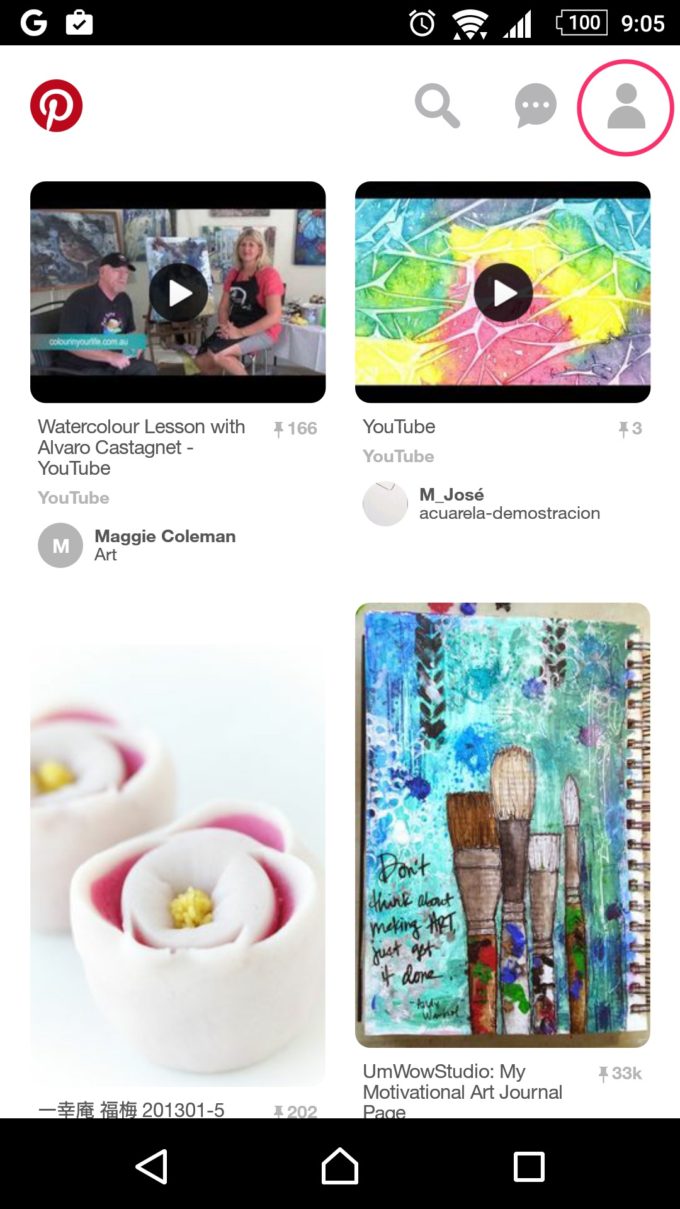
画面上部の「+」マークをタップ。
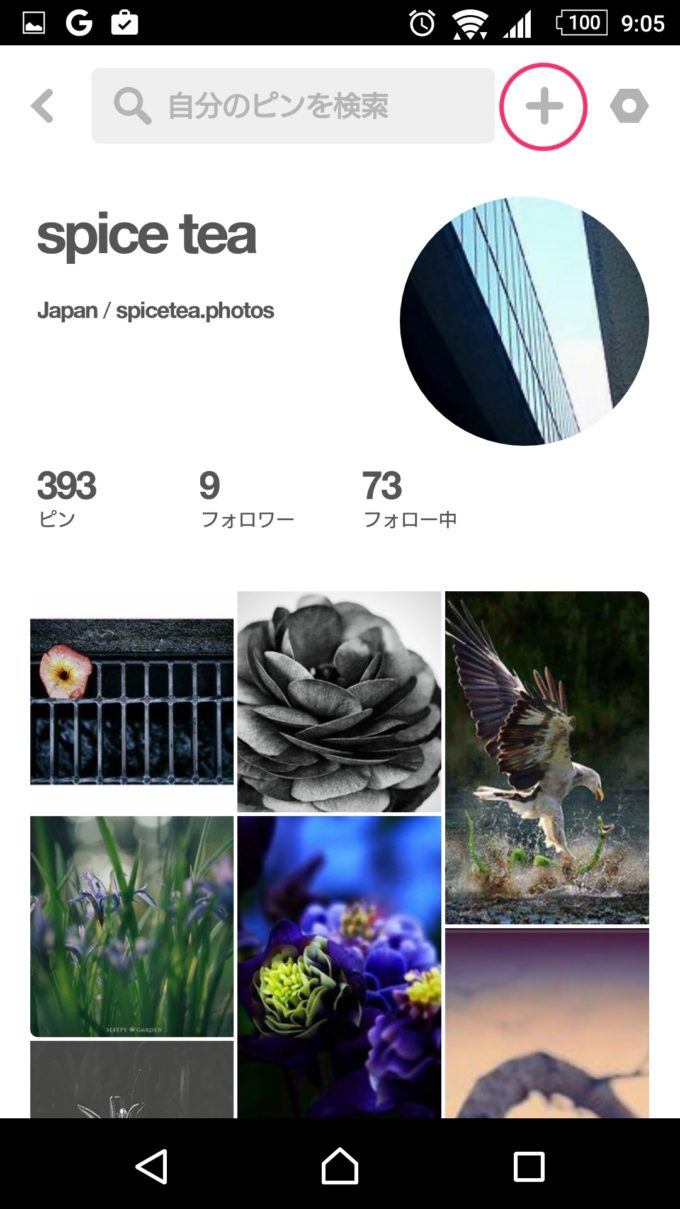
画面下の「ウェブサイト」をタップ。
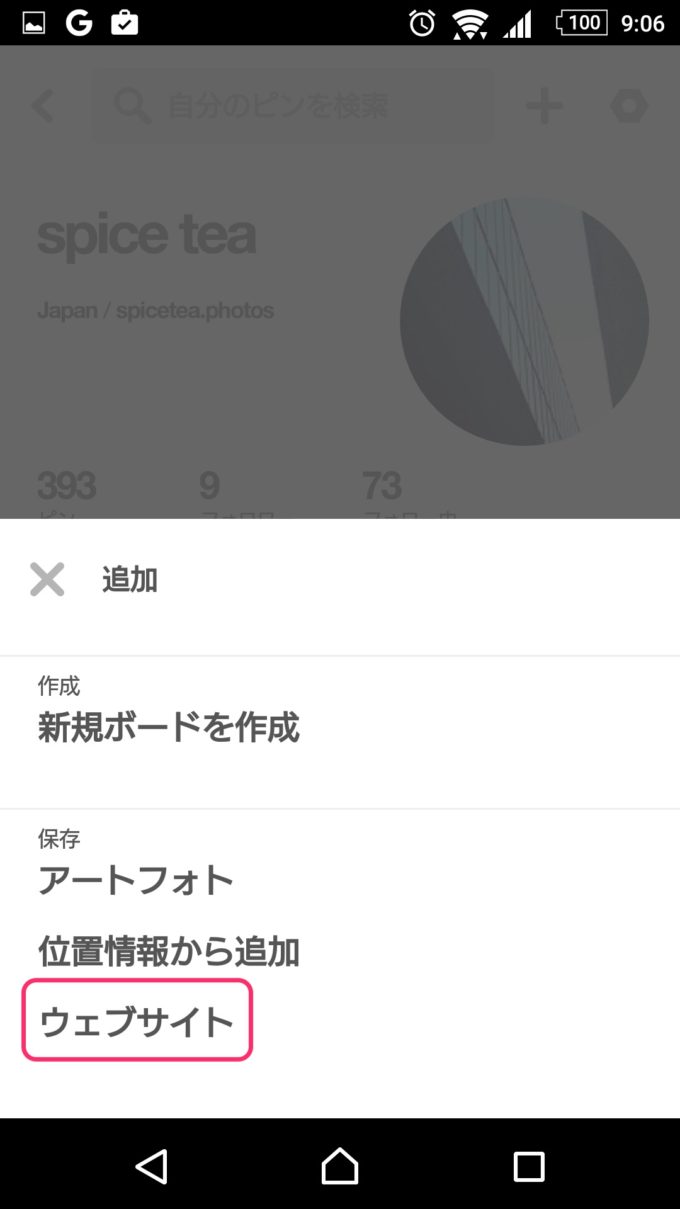
「ウェブアドレスを入力」に、先ほどコピーしたURLをペースト。

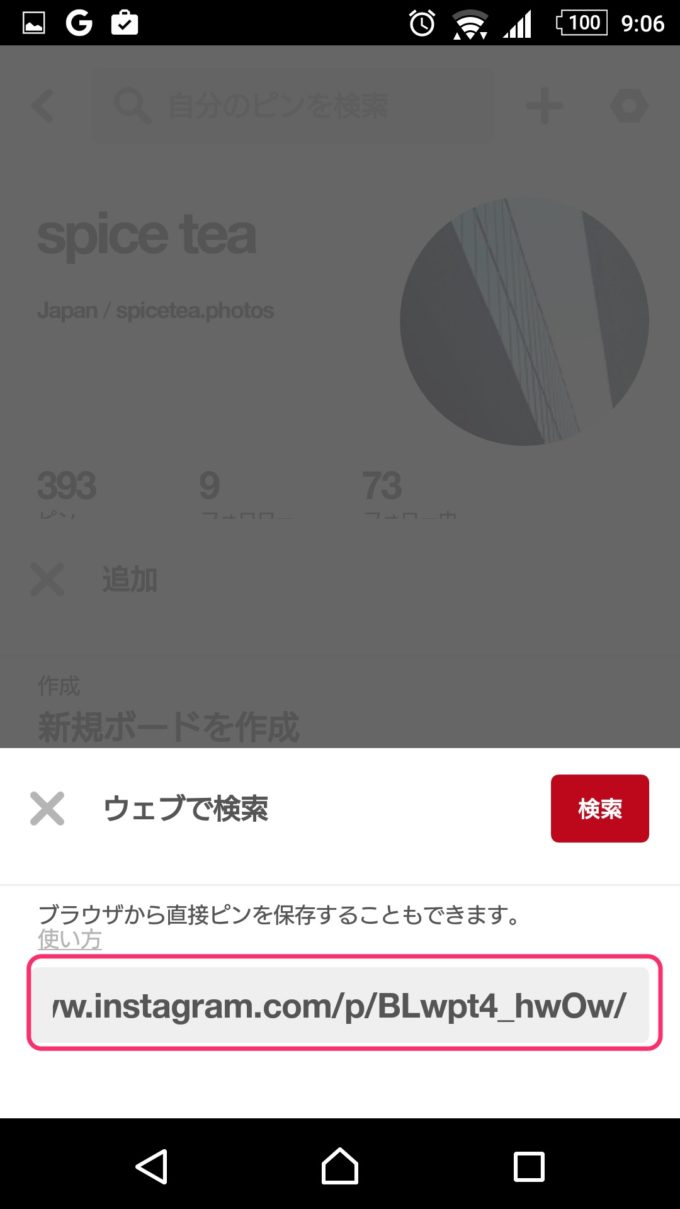
ペーストできたら「検索」ボタンをタップ。
すると、写真選択画面が表示されますので、あとは同じです。
(※Android版アプリの例ですので、iPhone版ではボタンの位置や表示内容が異なる場合があります。)
なお、保存できない場合もあります。
Instagram で非公開になっているユーザーの画像は保存(ピン)できません。
どうしても保存しておきたい場合は、コピーしたURLをメモ帳アプリなどに保存しています。
端末にダウンロードしない理由
Instagram の写真や動画を端末にダウンロードするアプリもあるようですが、個人的には、あまりやりたくないなーと思っています。
こっそりダウンロードされるというのは気持ちのよいものではないと思いませんか。
アカウントが非公開に設定されていると、Pinterest など他サービスで共有することができませので、保存したいときには不便だと思いますが。。。
コンテンツを公開するかしないかはそれぞれの考えや状況があるので、そこを無理にこじ開けて保存する行為は避けたいものです。
インスピレーションを与えてくれるコンテンツを残しておきたい気持ちはありますが、むやみと保存しまくるのはどうなのかなぁと。
もし、自分が限定的に公開にしているコンテンツを、知人または他人が勝手にスマホやPCに保存していたら、ちょっと嫌かも……
と思います。
Pinterest はいろいろ便利
今回は Instagram の写真を保存しておく方法として紹介しましたが、URLがあるものならなんでもピンできます。
500px の写真ももちろん可能ですし、Web上の素敵な写真をどんどんまとめておくことができます。
画像が掲載されているURLへ自動的にリンクされますので、サイトへのアクセスも便利。
写真だけでなく、創作やデザインの引き出しとしてもおすすめです。
ほいでは、素敵なインスタライフを!



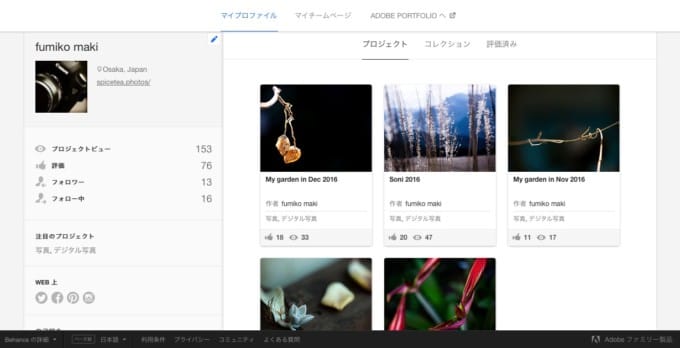
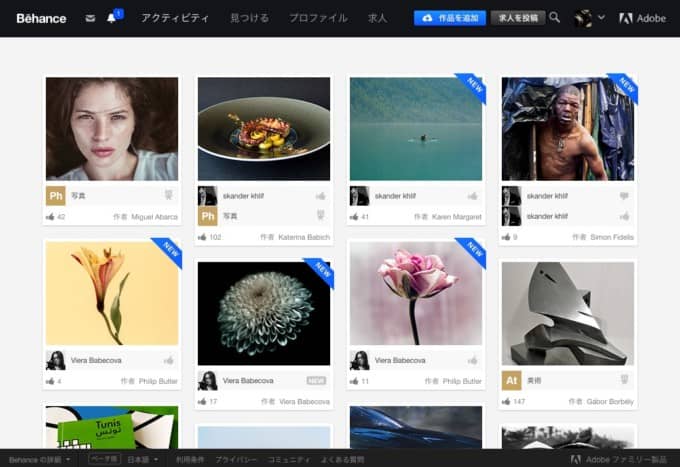
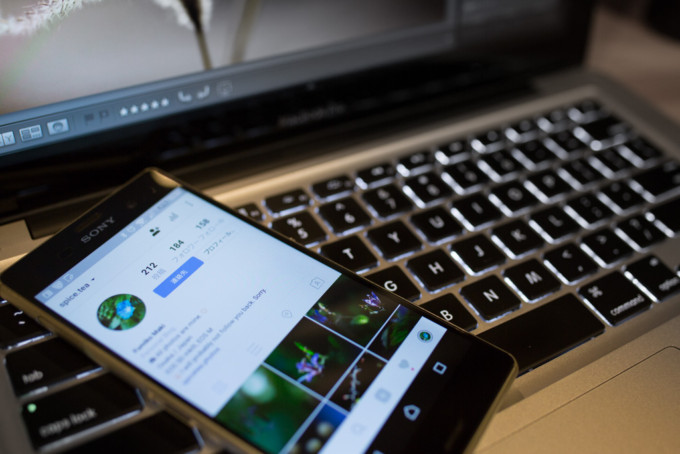
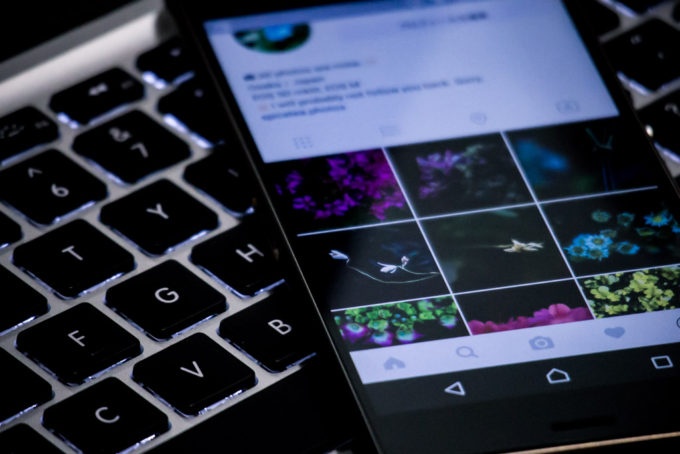
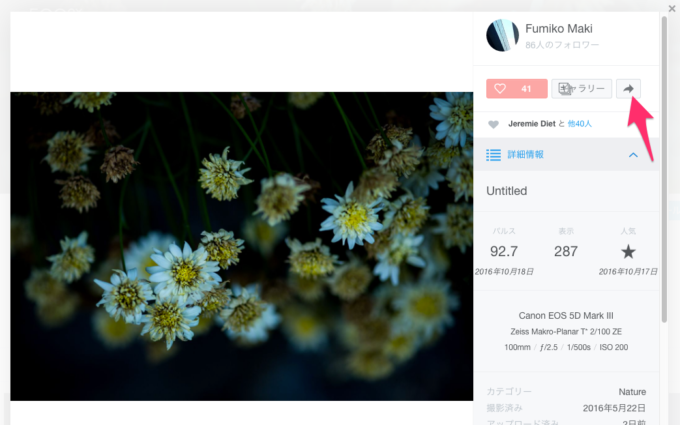
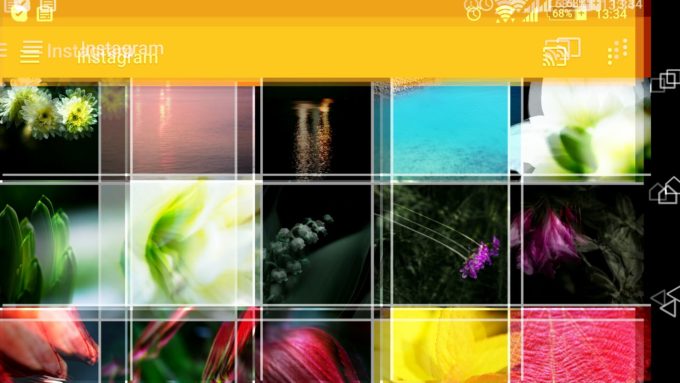

コメント